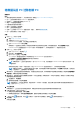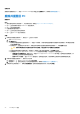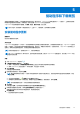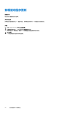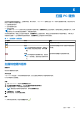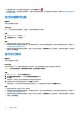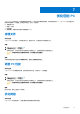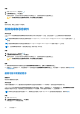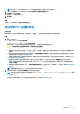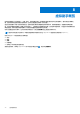Users Guide
Table Of Contents
后续步骤
要擦除并重置您的旧 PC,请在 Dell Data Assistant 用户界面上单击擦除此 PC。请参阅 擦除并重置旧 PC。
擦除并重置旧 PC
前提条件
确保:
● 戴尔迁移服务可用于您的新 PC。有关购买说明,请转至 https://www.dell.com/Migrate。
● 旧 PC 上安装的操作系统为 Windows 8.1 或更高版本。
● 旧 PC 已连接到电源插座。
● 以管理员身份登录到旧 PC。
● 旧 PC 上没有正在运行的应用程序。
● 旧 PC 上的 BitLocker 处于禁用状态。
步骤
1. 如果您已将数据迁移到新 PC,请在旧 PC 上执行以下步骤:
a. 打开 Dell Data Assistant。
b. 单击擦除此 PC。
● 如果外部硬盘驱动器已连接到您的 PC,将显示一条消息,说明外部硬盘驱动器中的数据将不会被擦除。卸下硬盘驱动器
并单击继续以继续。
● 如果在旧 PC 上检测到多个用户帐户,系统会提示您确认是否要继续擦除并重置您的 PC。单击继续以继续。
小心: 如果您单击继续而不迁移其他用户帐户的数据,则这些用户帐户的数据也会被删除。
● 如果在硬盘驱动器中检测到问题,则会显示一条消息,确认您是否要继续。单击继续以继续。
● 如果您的 PC 与 Dell SupportAssist OS Recovery 5.3 版或更高版本兼容,则会显示以下重设选项之一:
○ 重新引导以开始戴尔重设 - 重新引导 PC 并显示 Dell SupportAssist OS Recovery 用户界面。选择相应的重置选项,并
按照屏幕上的说明完成擦除和重置过程。
○ 启动 Windows 重设 — 显示 Windows 重设选项。选择相应的选项,并按照屏幕上的说明完成擦除和重置过程。
2. 如果尚未将数据迁移到新 PC,请执行以下步骤:
a. 在您的旧 PC 上,打开 Dell Data Assistant 并单击开始。
b. 在您的新 PC 上,启动迁移过程。有关迁移数据的说明,请参阅 将数据从旧 PC 迁移到新 PC。
3. 如果您不想立即擦除旧 PC,请单击稍后提醒我,选择您要接收通知的时间,然后单击确定。
22 Dell Migrate 概览